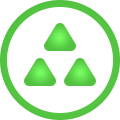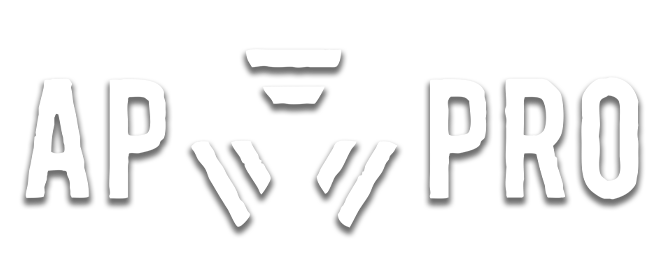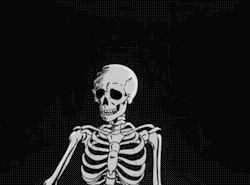Требуются: X-ray max Tools от Den Stash'a Biped'ы персонажа (монстра, рук и т.д) Готовая модель и анимация которую собственно вы и собираетесь перенести
Для начала загружаем в Макс (в моем случае 10 версия) заранее рипнутую модель из игры (для основы я взял модель из игры GTA 4)
P.s Не важно какую именно модель брать, главное чтобы модель имела полноценный скелет на который в последствии мы будет накладывать анимацию.
Далее на эту модель уже накладываем Анимацию которую в последствии мы хотим перенести.
Смотрим. Проигрывается ли наша анимация правильно, и проигрывается ли она вообще.
Если все в порядке выделяем всю модель командой Ctrl + A. Далее во вкладке Animation выбираем Save Animation
и сохраняем анимацию в любое удобное для нас место.
На этом эту сцену можно закрывать. Она нам больше не понадобится.
Далее загружаем в Макс Biped модель Сталкера. (Советую при переносе использовать Biped модели. Конечно это можно сделать и на обычном скелете, но в таком случае придется повозиться с его настройкой, дабы иерархия костей в последствии не ломалась. С Biped моделью же таким проблем нет, так что для начала советую использовать их).
Далее командой Ctrl + A выделяем все кости Бипеда. Выбираем вкладку Animation и нажимаем на Load Animation. Теперь загружаем ранее сохраненную анимацию
Здесь нас встречает вот такое вот окошко.
Здесь мы находим и выбираем нашу ранее сохраненную анимацию и во вкладке Motion Mapping/Retargeting выбираем Edit Mapping.
Теперь же нас встречает вот такое вот окошко
с Названиями костей Бипеда (СURRENT) и Скелета (INCOMING) который был загружен ранее.
Дополнено 35 минуты спустя
Для справки
кость Bip01 это дочерняя косточка
выделяем ее, затем в 3 столбце выбираем дочернюю кость ранее загруженного скелета (у нашего скелета это кость Char). Теперь когда обе кости выбраны нажимаем на " <- "
Видим как в Столбец MAPPED появилась строка ExposedWorldTransform
Теперь немного опускаем список из первого Столбца и Выбираем следующую кость Bip01 Pelvis
(это тазовая кость, находим ту же кость в третьем столбце, выделяем и снова нажимаем " <- ")
Говоря проще проводим те же команды что и с первой косточкой.
Опускаемся ниже...
Теперь идет кость Spine
(Делаем тоже самое, находим подходящую кость из 3 столбца и нажимаем <-)
И так со всему следующими костями. ВНИМАНИЕ: Кости Глаз, рта, челюсти а так же пальцев переносить НЕ нужно (т.к они cкорее всего не будут отображаться правильно)
Далее получаем вот такой вот Результат...
ЗАПОМНИТЕ на каждую кость из первого столбца (помимо вышеперечисленных) ищем подходящую для нее кость в третьем столбце... после чего переносим координаты кнопкой " <- "
Когда все необходимые команды выполнены
Нажимаем на SaveMapping As и сохраняем Карту костей в любое удобное для нас место (дабы в последствии не возиться с этим а иметь возможность загружать готовую карту костей, а не вводить их раз за разом вручную)
Дальше нажимаем на Load Motion...
Дополнено 36 минуты спустя
Дополнено 7 минуты спустя
и видим как Анимация загрузилась на наш Бипед)
Это значит что настала финальная часть нашего урока)
Командой Ctrl + A выделяем полностью наш бипед
и в X-ray tool жмем на Export motion
Далее в появившемся окне жмем " * " после чего жмем Export Motion
в графе Flags можно так же поиграться с настройками если есть необходимость. Но это не так важно т.к эти же настройки по типу Stop and End можно в последствии ставить в Actor Editor.
Далее переходим в сам Actor editor
Загружаем модель любого сталкера и проверяем наши анимации на работоспособность
Как видим Анимация проигрывается верно, а значит его смело можно вставить в игру)
Надеюсь этот небольшой урок был вам полезен
P.S
Иногда модель может летать в воздухе или же уходить в землю
для этого ставим все координаты осей X Y Z на значение "0"

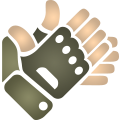
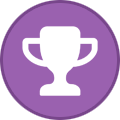
.png)